Хотите простой способ удалить Mitti на Mac? Вам нужно полностью удалить остатки из приложения Mitti? Или вы хотите приобрести мощную программу удаления, чтобы полностью удалить ненужное ПО?
Для вас мы предлагаем два эффективных способа удалить Mitti с вашего Mac без остатка. Чтобы успешно удалить Mitti и другие нежелательные приложения с вашего Mac, следуйте пошаговым инструкциям.
Содержание: Часть 1. Почему мне нужно удалить Mitti?Часть 2. Действия по удалению Mitti вручную на MacЧасть 3. Как легко удалить Mitti на Mac?Часть 4. Вывод
Часть 1. Почему мне нужно удалить Mitti?
Программа для Mac Mitti часто проста и удобна в установке, но иногда вы можете удалить ее по разным причинам. Возможно, вы захотите удалить Mitti на Mac, потому что вы его больше не используете. Или у вас есть другое приложение, которое вы хотите использовать в качестве замена Митти.
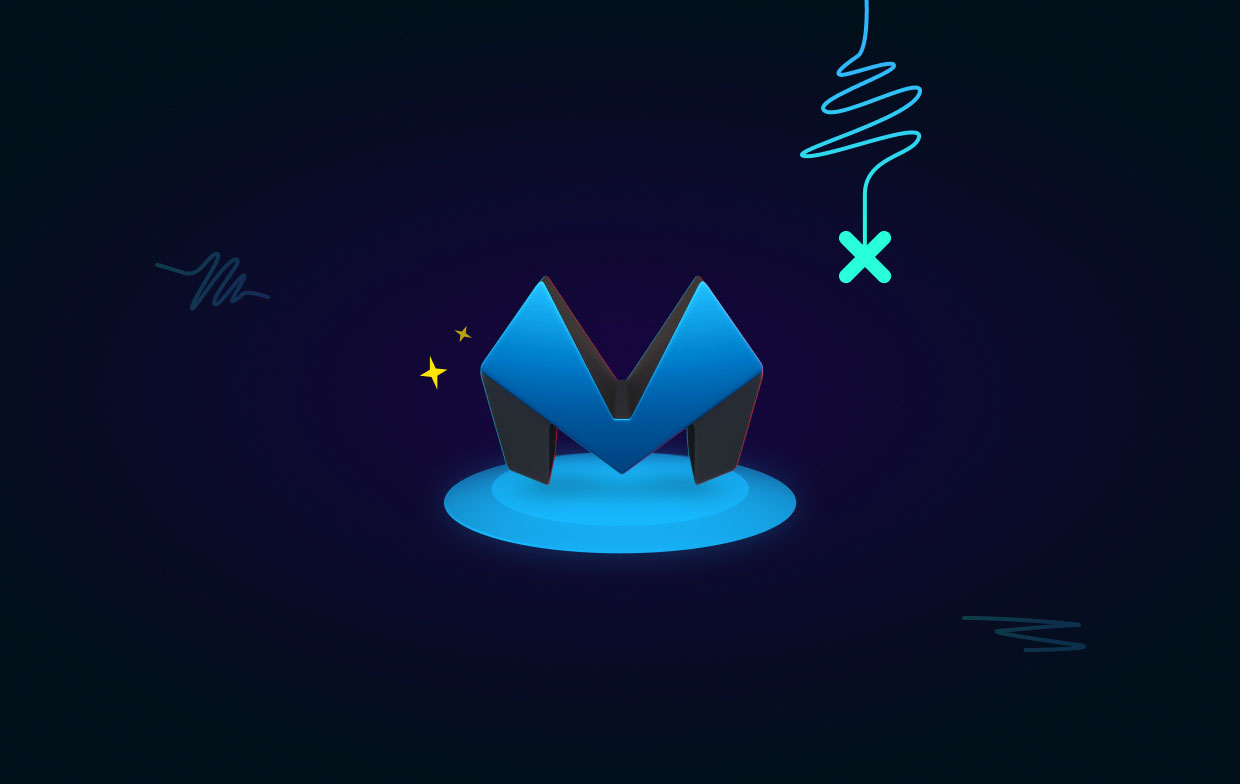
После завершения установки приложение может работать некорректно. Приложение всегда может зависать или тормозить. Или некоторые из его функций могут не работать должным образом на вашем компьютере с macOS.
Митти также может снизить скорость вашей машины. Это может замедлить работу вашего компьютера, поскольку оно несовместимо с некоторыми приложениями на вашем компьютере. Кроме того, он может иметь несовместимость с системными процессами компьютера, которые имеют решающее значение для работы устройства.
И последнее, но не менее важное: жесткий диск вашего компьютера занят множеством приложений. Возможно, вы захотите сэкономить место на своем компьютере для других приложений и документов. Таким образом, удаление инструмента может помочь вам сэкономить больше места внутри него.
Часть 2. Действия по удалению Mitti вручную на Mac
Шаг 1. Закройте приложение на вашем компьютере
Есть разные способы закрыть приложение на компьютере с macOS. Для этого вы можете:
- Щелкните правой кнопкой мыши значок компьютера на Dock и Выход Если вас попросят подтвердить процесс, нажмите «Выход» еще раз.
- Вы можете посетить Процесс подачи заявки Папка в окне Finder. После этого перейдите в «Утилиты» и запустите Мониторинг системы. Посетите все вкладки в Мониторе активности. На этих вкладках Завершить все приложения и процессы, связанные с приложением, которое вы хотите удалить.
- Выйдите из приложения с помощью панели запуска вашего компьютера с macOS.
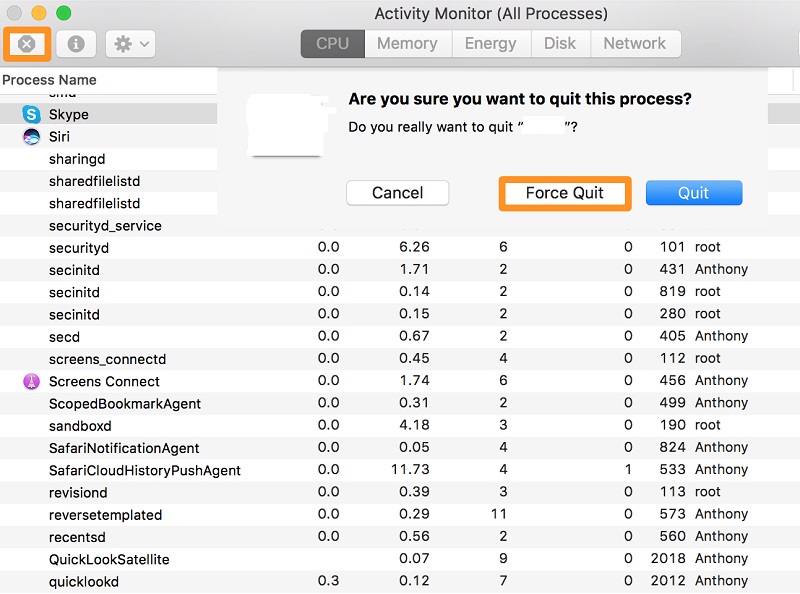
Шаг 2. Удалите приложение Mitti
Чтобы полностью удалить Mitti на Mac, вы должны переместить приложение в корзину. Для этого выполните следующие действия:
- Откройте окно Finder на вашем компьютере. После этого перейдите в папку «Приложения», щелкнув ее на боковой панели.
- В папке «Приложения» щелкните правой кнопкой мыши значок приложения, которое вы хотите удалить.
- После этого нажмите Переместить в корзину.
- Когда вы закончите, убедитесь, что вы навсегда удалили приложение, открыв корзину на вашем компьютере с macOS. В этой корзине навсегда удалите приложение.
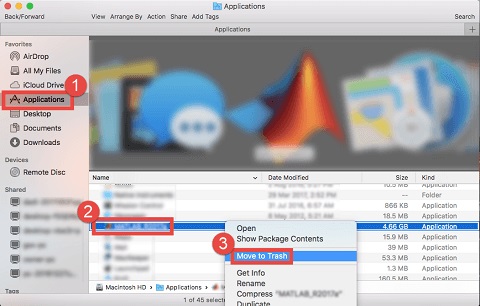
Шаг 3. Найдите и удалите его остаточные файлы и папки.
Действия, которые вы можете предпринять для удаления оставшихся файлов при удалении Mitti на Mac, следующие:
- Press Shift + Ctrl + G для запуска окна «Перейти к папке» в окне Finder.
- Удалить цитаты из пути "
~/Library" и вставьте их. Затем нажмите "GO". - Найдите все файлы и папки, связанные с программой, которую вы только что удалили, просмотрев подпапки в основной папке библиотеки. Вы должны перетащить каждый из этих файлов и папок в корзину, когда найдете их все. следующие основные папки библиотеки:
Caches/Logs/Preferences/Application Support/LaunchAgents/LaunchDaemons/Cookies/Containers/Saved Application State/
- После того, как вы выполнили предыдущий шаг по удалению Mitti на Mac, вы должны повторить процесс удаления связанных файлов и папок в другой папке библиотеки. Для этого вернитесь в Finder и нажмите клавиши «SHFT + CMD + G» на клавиатуре. Затем без кавычек и символа тильды напишите "
/Library" и нажмите GO. - Вы должны перейти к подпапкам, указанным в «ШАГЕ 3» этого раздела, в другой папке библиотеки. Удалите все файлы и каталоги, связанные с вашей программой.
- После этого вы должны очистить корзину. Чтобы полностью удалить программу, вы должны убедиться, что она не содержит жизненно важных файлов, кроме тех, которые вы стерли.
- Наконец, перезапуск ваш компьютер, чтобы завершить процедуру удаления.

Часть 3. Как легко удалить Mitti на Mac?
iMyMac PowerMyMac позволяет очистить компьютер, выявляя и удаляя ненужные файлы, которые загромождают его. Дублирующиеся файлы могут быть удалены, расширения изменены, данные потеряны, а приложения удалены.
PowerMyMac может помочь вам оптимизировать и очистить ваш Mac. Несколько простых шагов ускорят работу вашего MacBook или iMac и освободят место на диске, очистив ненужные файлы и удалив ненужные приложения на вашем Mac. Если ты хочешь удалить узел с Mac, он также может помочь. Это помогает поддерживать ваш Mac в наилучшем состоянии.
PowerMyMac предустановлен с защитой. Будут выбраны только те файлы, которые можно безопасно удалить. PowerMyMac, с другой стороны, ускоряет ваш Mac. Он улучшает ваш Mac, удаляя устаревшие файлы мусора.
Программное обеспечение можно использовать для удаления Mitti на Mac, выполнив следующие действия:
- Используйте загруженный пакет для установки программы в вашей системе после загрузки установщика.
- Запустите программу, чтобы использовать ее функции.
- Затем в левой части окна выберите Деинсталлятор приложений из меню.
- Сканируйте установленные приложения и утилиты на вашем ноутбуке или настольном компьютере Mac, нажав SCAN
- Выберите Митти.приложение из списка доступных приложений
- Нажмите ЧИСТКА чтобы полностью удалить приложение с вашего Mac и убедиться, что файлы не остались позади.

Часть 4. Вывод
Это самая подробная инструкция по удалению Mitti на компьютерах Mac. В первых частях этой части мы приводим краткий аргумент в пользу того, почему вы должны удалить приложение и стереть его оставшиеся файлы.
После этого стала доступна возможность вручную удалять остатки. Эта процедура не рекомендуется, так как вы можете непреднамеренно удалить важные системные файлы при поиске оставшихся данных инструмента.
В связи с этим мы рекомендуем вам удалить Mitti на Mac с помощью PowerMyMac. Этот пакет оптимизации включает в себя различные программы, в том числе программу удаления, которые помогут вам приобрести более быстрый и мощный настольный компьютер или ноутбук Mac!



